AI+C4D+PS-高级香水包装图案与造型设计「包装设计教程系列」
发布时间:2024-03-06 20:51:31 浏览量:261次

1、打开【AI】,新建三个大小分别为【200px*400px】、【125px*400px】、【200px*125px】的画板,将做好的商标拖进正面的画板中,居中对齐;按【Ctrl+2】锁定。
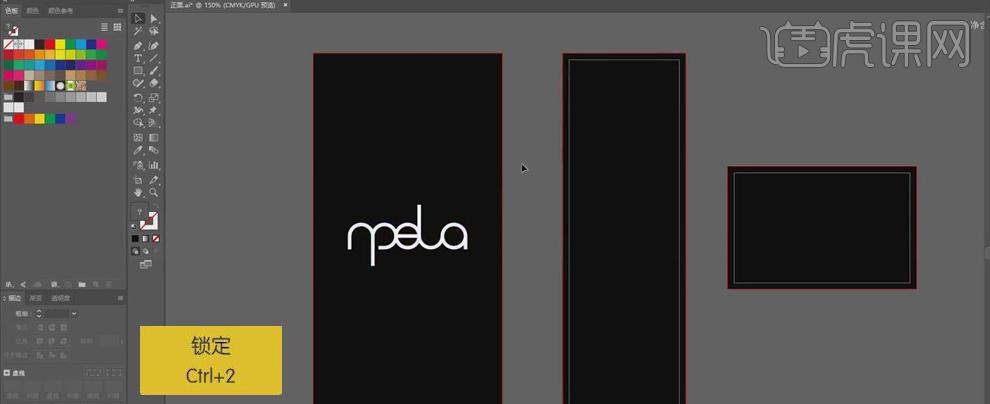
2、使用【钢笔工具】在正面画板上绘制一条直线,【填充】为白色,【大小】为1px;选中直线,执行【效果】、【扭曲和变换】、【波纹效果】,调整参数做出波纹效果。
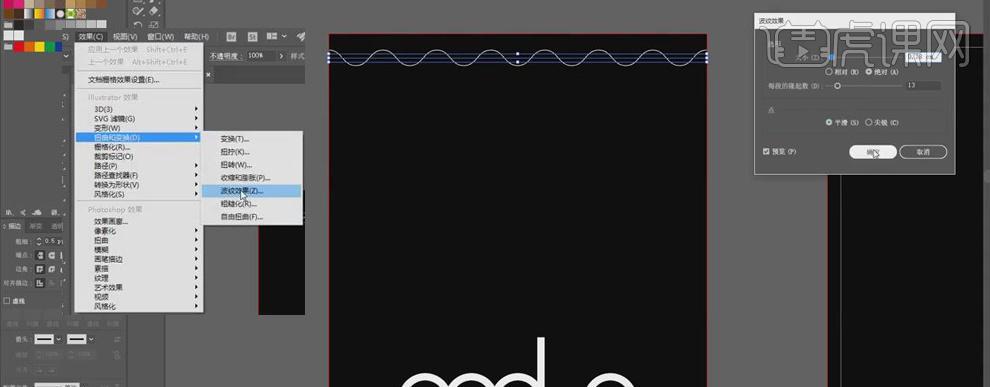
3、选中波浪线,按【Alt】键复制移动到下方,【Ctrl+D】继续复制,选中上方所有的波浪线,按【Alt】键移动复制到下方,将最下面的两条删除;将 “净含量”的文案信息移动到画板中,居中对齐。
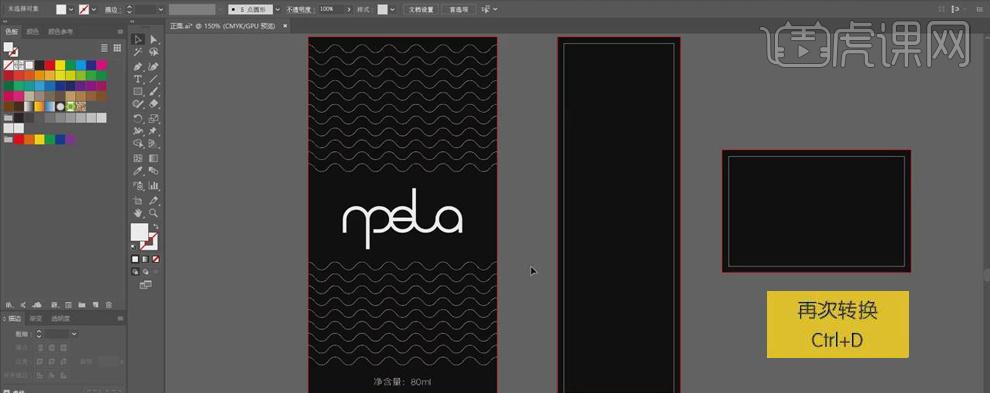
4、将写好的文案信息拖进底面的画板中,居中对齐;所有【矩形工具】绘制形状,无【填充】,【描边】为白色,【大小】为1px。
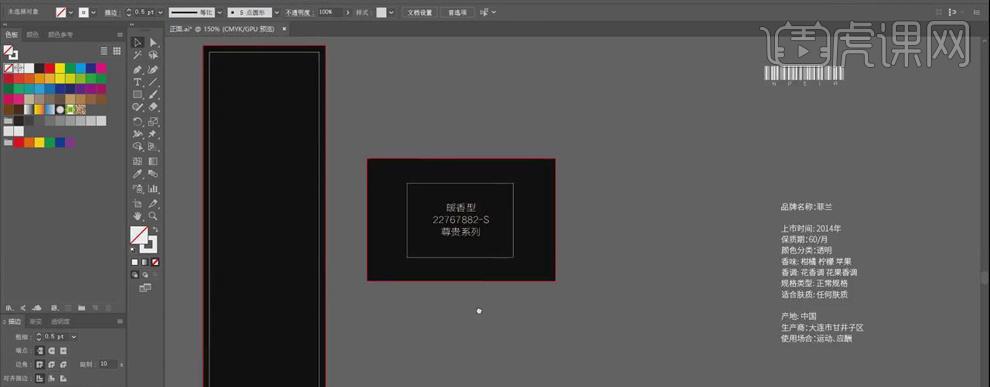
5、按【Alt】键将正面画板中波纹线移动复制到侧面的画板中,并将说明文字和条形码拖进画板,居中对齐。
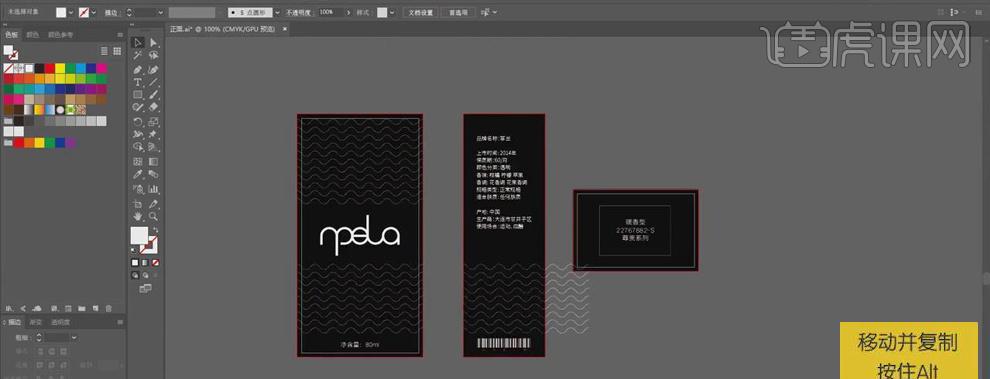
6、将三个画板的黑色背景删除,选择【文件】、【导出】、【导出为】,【保存类型】为【PNG】格式,点击【使用画板】。
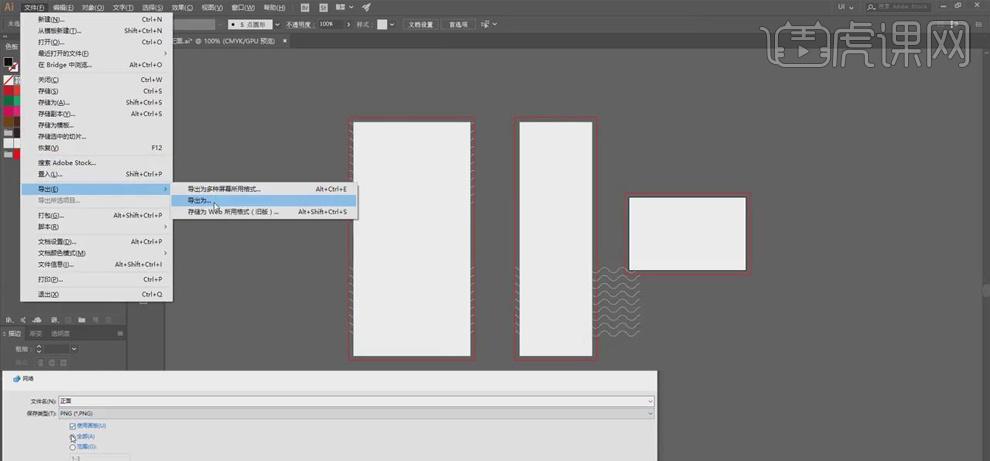
7、打开【C4D】,【Ctrl+N】新建场景,创建一个立方体模型,修改尺寸。
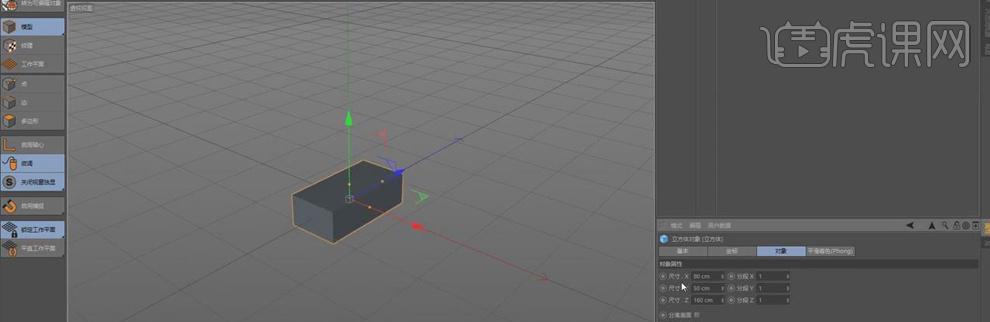
8、选中模型,点击【转为可编辑对象】,右击选择【优化】,选择【多边形】,将右侧的面删除;选中模型,右击选择【挤压】,点击【创建封顶】,【偏移】数值为-3。

9、选中模型的底面、顶面和两个侧面,右击选择【分裂】,按【Ctrl】键移动复制图形,并拖到一边。

10、选中模型,在“边”模式下选中侧面的四条边,右击选择【倒角】,适当调整偏移的数值;按【U+L】键选择循环边,按【M+S】做出倒角;打开【工具】面板,点击【新的变换】。同样给背面做出倒角效果。
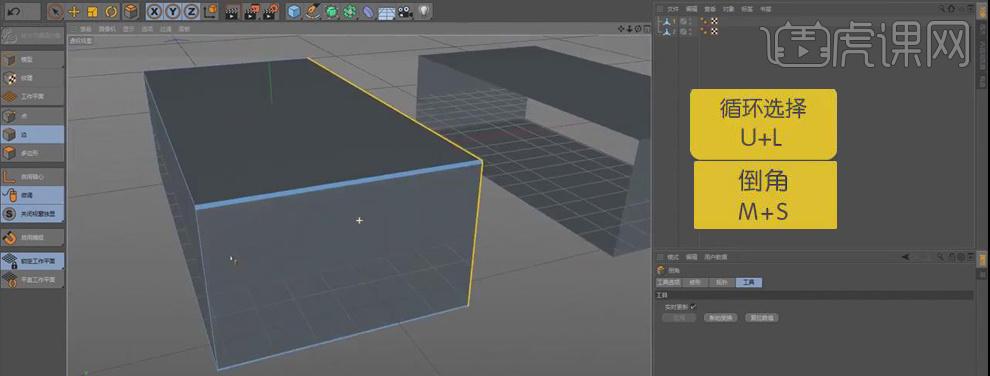
11、选中另一个立方体,切换到“点”模式,右击选择【封闭多边形孔洞】,再切换到“多边形”模式,将上边的面删除,【Ctrl+A】全选面,右击选择【挤压】,【偏移】数值仍为-3,点击【新的变换】。

12、按照上面同样的方法给模型做出倒角效果;再切换到“模型”模式,将其优点到另一个模型的里面。

13、双击空白处新建材质球,双击材质球,选择【颜色】、【纹理】,打开做好的正面效果图;选择【Alpha】、【纹理】,同样打开正面效果图;再新建材质球,【颜色】为黑色并赋予盒子;再次新建材质球,按照上面的方法将底面的效果图赋予到材质球上。

14、将做好的正面材质球拖到盒子上,修改【投射】、【UV贴图】为【平直】,打开【使用轴心】,按【R】键和【T】键调整贴图的位置。双击材质球,点击【编辑】,将【纹理预览尺寸】改为【无缩放】,就会得到较为清晰的画面。
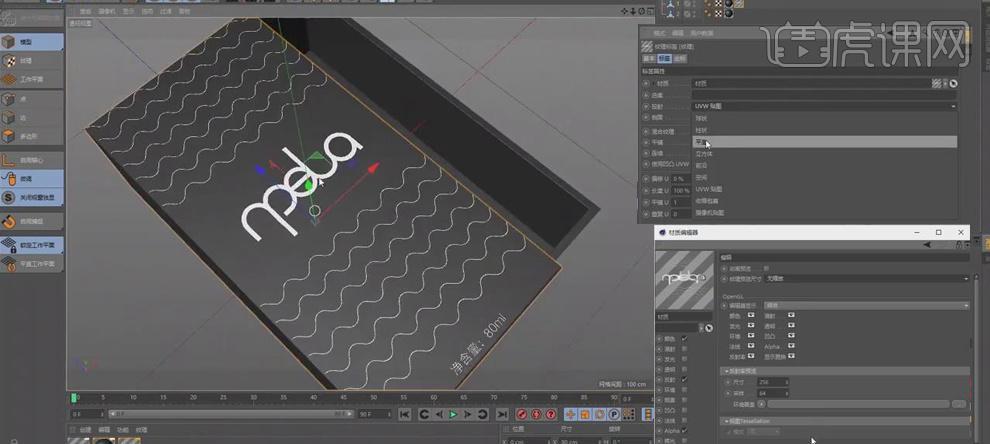
15、同样的方法给盒子的底面贴上贴图,调整位置。选中两个立方体,【Alt+G】编组。

16、新建一个平面并拖长,按【C】键【转为可编辑对象】,选中“ 边”模式,双击线,按住【Ctrl】键向上拖动,再次双击中间的线,直接拖拉形成弧度,建立一个地面,并给地面赋予白色的材质球。
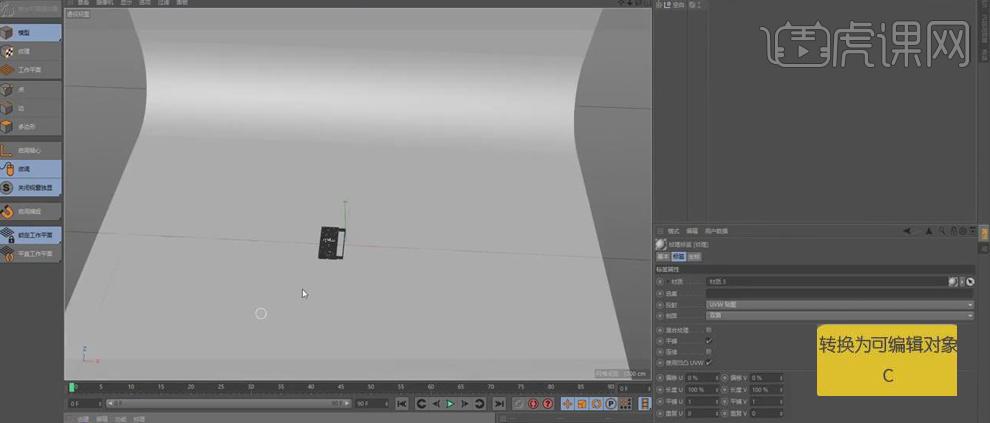
17、选择【空白】,点击【插件】、【对齐地面】;新建【区域光】,将【投影】改为【区域】,选中【灯光】右击选择【目标】,将【空白】拖动到【目标对象】处。
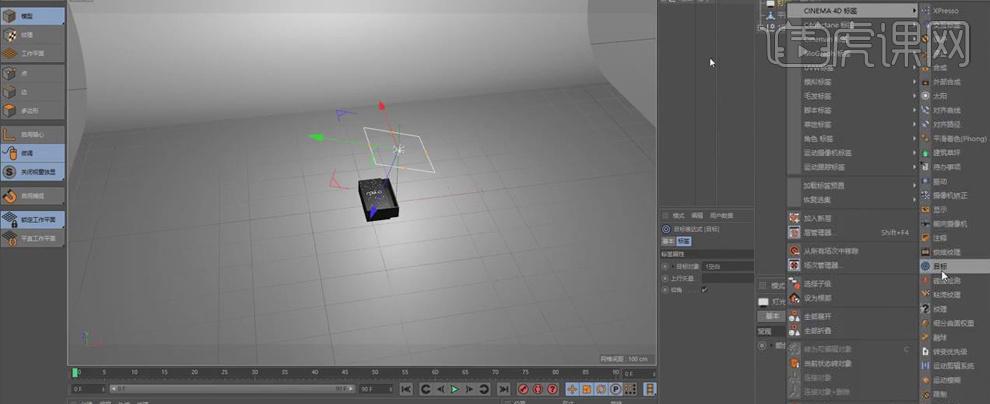
18、选中灯光,按住【Ctrl】移动复制一个灯光,将【亮度】改为50%,【投影】改为无。
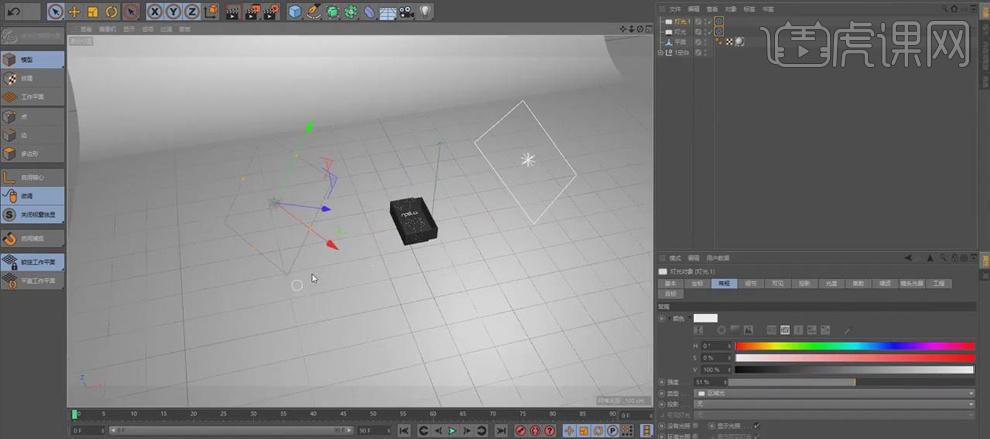
19、点击【渲染设置】,【抗锯齿】改为【最佳】,效果为【全局光照】,修改数值;再选择【环境吸收】,颜色为灰色,修改参数;输出为【2560*1600】,选择一个合适的角度渲染出来。

20、在【PS】中打开渲染出来的图片,使用【钢笔工具】将多余的波浪线圈住,按【Ctrl+Enter】将路径转为选区,按【Shift+Delete】内容识别填充,将多余部分删去。按【Ctrl+Shift+A】打开camera raw滤镜,选择【自动】,再调节参数。
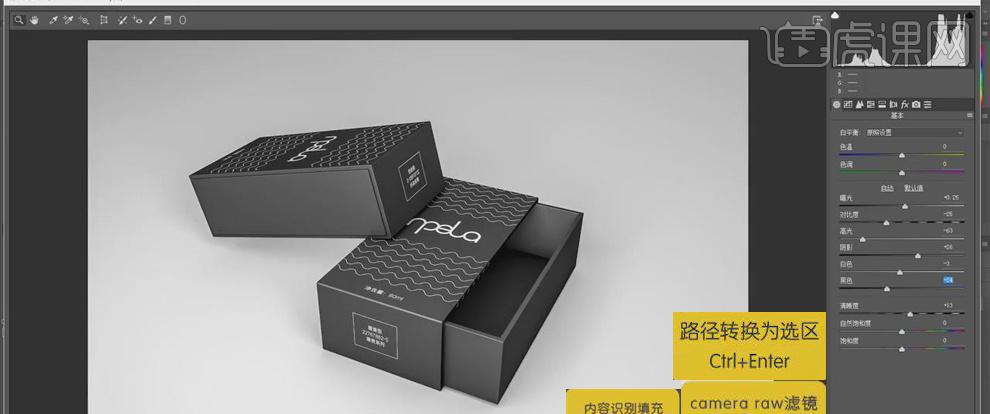
21、打开需要的psd文件,使用【魔棒工具】选择白色字母区域,【Ctrl+J】复制图层,双击图层打开【图层样式】,选择【斜面浮雕】、【渐变叠加】,修改参数。
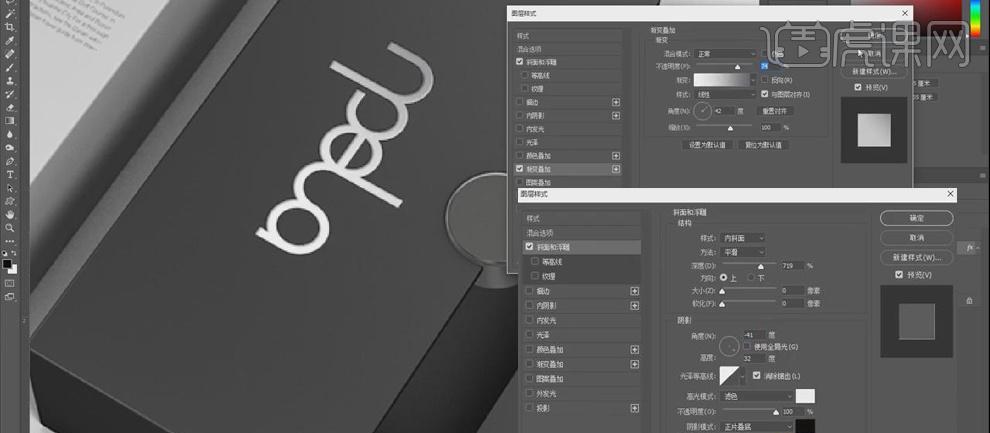
22、选中图层1,右击【转换为智能对象】,打开金属素材,按【Alt】键单击图层间创建【剪切蒙版】,调整金属的位置, 降低【不透明度】。
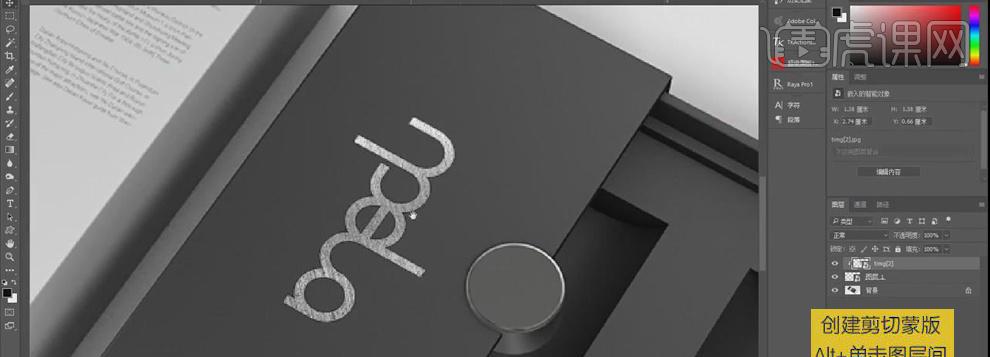
23、最终效果如图所示。

是不是比想象中的容易呢?如果您是一个想从事包装设计的小白,赶快关注我们,我们会持续输出相关教程哦,成为包装高级设计师不是梦!
评论回复相关需求,小编会第一时间私信您
或者私信回复“素材004”,自动获取素材和源文件
来源:虎课网
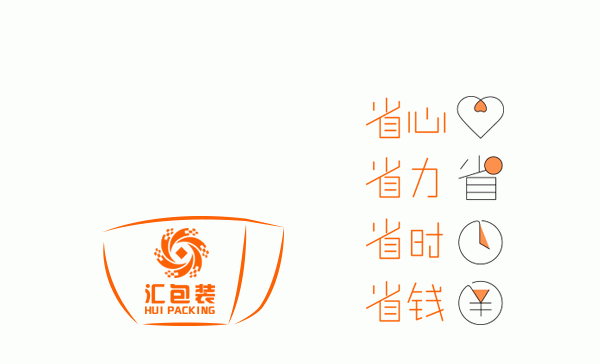
热门资讯
-
1. 华为手机神奇“AI修图”功能,一键消除衣服!原图变身大V领深V!
最近华为手机Pura70推出的“AI修图”功能引发热议,通过简单操作可以让照片中的人物换装。想了解更多这款神奇功能的使用方法吗?点击查看!
-
近年来,人工智能逐渐走入公众视野,其中的AI图像生成技术尤为引人注目。只需在特定软件中输入关键词描述语以及上传参考图就能智能高效生成符合要求的...
-
想将照片变成漫画效果?这篇文章分享了4个方法,包括Photoshop、聪明灵犀、VanceAI Toongineer、醒图,简单操作就能实现,快来尝试一下吧!
-
4. 一款免费无限制的AI视频生成工具火了!国内无障碍访问!附教程
人人都可以动手制作AI视频! 打开网址https://pixverse.ai/,用邮箱注册后,点击右上角Create,就可以开始创作了。 PixVerse目前有文案生成视频,和图片生...
-
以下是一些免费的AI视频制作网站或工具,帮助您制作各种类型的视频。 1. Lumen5:Lumen5是一个基于AI的视频制作工具,可将文本转换为视频。 用户可以使...
-
6. 零基础10分钟生成漫画,教大家如何用AI生成自己的漫画
接下来,我将亲自引导你,使用AI工具,创作一本既有趣又能带来盈利的漫画。我们将一起探索如何利用这个工具,发挥你的创意,制作出令人惊叹的漫画作品。让...
-
7. AI视频制作神器Viggle:让静态人物动起来,创意无限!
Viggle AI是一款免费制作视频的AI工具,能让静态人物图片动起来,快来了解Viggle AI的功能和优势吧!
-
就能快速生成一幅极具艺术效果的作品,让现实中不懂绘画的人也能参与其中创作!真的超赞哒~趣趣分享几款超厉害的AI绘画软件,提供详细操作!有需要的快来...
-
9. Logo Diffusion——基于sd绘画模型的AI LOGO 生成器
这下LOGO设计彻底不用求人了。接下来详细演示一遍操作流程首先进入Logo D... 想学习更多AI技能,比如说关于怎么样利用AI来提高生产效率、还能做什么AI...
-
10. 10个建筑AI工具,从设计到施工全覆盖!肯定有你从来没听过的
讲述了建筑业比较著名的AI公司小库科技做出的探索,在这儿就不多说了。今天,我们试着在规划设计、建筑方案设计、住宅设计、管道设计、出渲染图、3D扫...
最新文章

 火星网校
火星网校





